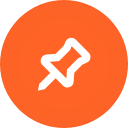在两年前就已经有人发了电脑端的这个工具,但迟迟不见有手机端的,虽然有一些人的确找到了解决方案,但是目前网络上的转换工具鱼龙混杂,一些萌新根本搞不懂,现在的情形非常需要一个手机端转换工具,于是就有了本帖
与电脑端的不同,我们这个工具完全依赖终端进行操作,千万不要感觉麻烦,非常简单,接下来进行详细教程:
1.首先你需要一个Termux。(点击即可下载,嫌下载慢的可以在这个地方进行快速下载,只需要长按蓝色文本点击复制链接,再粘贴到那里点击下载即可,有条件的可以直接去Github进行下载,当然这边还是建议在Github上下载)
2.安装完毕之后,你只需输入以下命令
并点击回车,看到内容就表示成功。(千万记住要给予Termux存储权限!命令为:termux-setup-storage,接着你会发现它停在了这里:Do you want to continue? (y/n),你只需要输入y并回车即可,这个时候当你返回MT管理其中时你会发现自己的路径变成了/sdcard/...不要惊慌,这是正常现象)

3.太棒了,你已经完成了一半操作,接下来请前往自己的MT管理器,找到/sdcard/Pictures/这个路径(不同手机的可能有点不一样,这里不予区分教程,网上一抓一大把),你将会看到一堆文件夹,当然你要选择进行转换的图像也在这里面,接下来你只需要耐心的找,找到之后长按图像文件,点击属性,你将会看到有名称和目录这两个,请点击他们后面的文字,这将自动复制,届时使用的时候你的路径将是这样:/sdcard/Pictures/.thumbnails/1000022866.jpg(此路径仅供参考!详见下图)
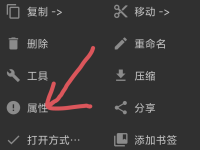
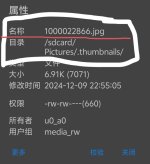
4.完成了这一切之后你就可以返回终端输入路径了,接着你会因为没有下载插件会被程序强制性下载,下载完成就可以接着输入啦,如果一切顺利那么你将看到成功的输出,如下图
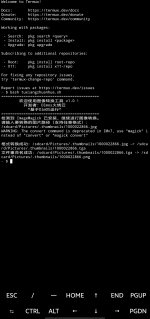
这时候你再次返回mt管理器中,你输出的文件还在你当时的那个目录里,只不过它的封面已经完全变啦!变为了你最熟悉的模样:
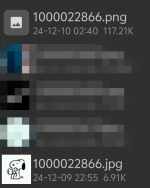
这可真是太有乐子了🤓👍,接下来你一定知道该怎么办,怎样是不是很简单?不过开发者这边还是要建议,先把图像文件从这里复制出来哦,否则处理很麻烦,如果你发现开发者脑子抽了(指还没有玩会chmod +x命令),发现根本运行不了的时候一定要记得在本帖回复!(emm...我反复运行了几十遍,我感觉包能成功😎),好了,祝你们用的开心,有bug一定要在本帖或者私信我回复,本工具会持续更新!
与电脑端的不同,我们这个工具完全依赖终端进行操作,千万不要感觉麻烦,非常简单,接下来进行详细教程:
1.首先你需要一个Termux。(点击即可下载,嫌下载慢的可以在这个地方进行快速下载,只需要长按蓝色文本点击复制链接,再粘贴到那里点击下载即可,有条件的可以直接去Github进行下载,当然这边还是建议在Github上下载)
2.安装完毕之后,你只需输入以下命令
Bash:
bash tuxiangzhuanhua.sh
3.太棒了,你已经完成了一半操作,接下来请前往自己的MT管理器,找到/sdcard/Pictures/这个路径(不同手机的可能有点不一样,这里不予区分教程,网上一抓一大把),你将会看到一堆文件夹,当然你要选择进行转换的图像也在这里面,接下来你只需要耐心的找,找到之后长按图像文件,点击属性,你将会看到有名称和目录这两个,请点击他们后面的文字,这将自动复制,届时使用的时候你的路径将是这样:/sdcard/Pictures/.thumbnails/1000022866.jpg(此路径仅供参考!详见下图)
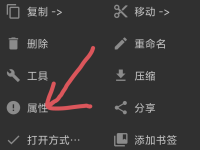
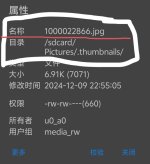
4.完成了这一切之后你就可以返回终端输入路径了,接着你会因为没有下载插件会被程序强制性下载,下载完成就可以接着输入啦,如果一切顺利那么你将看到成功的输出,如下图
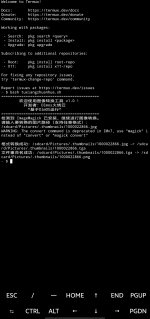
这时候你再次返回mt管理器中,你输出的文件还在你当时的那个目录里,只不过它的封面已经完全变啦!变为了你最熟悉的模样:
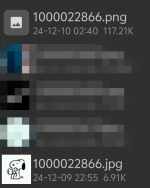
这可真是太有乐子了🤓👍,接下来你一定知道该怎么办,怎样是不是很简单?不过开发者这边还是要建议,先把图像文件从这里复制出来哦,否则处理很麻烦,如果你发现开发者脑子抽了(指还没有玩会chmod +x命令),发现根本运行不了的时候一定要记得在本帖回复!(emm...我反复运行了几十遍,我感觉包能成功😎),好了,祝你们用的开心,有bug一定要在本帖或者私信我回复,本工具会持续更新!
最后编辑: